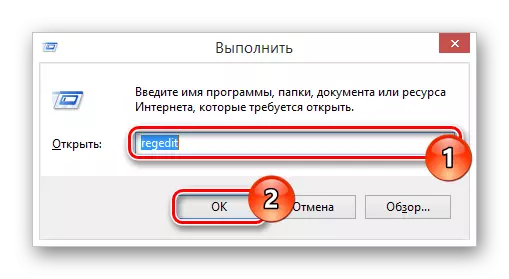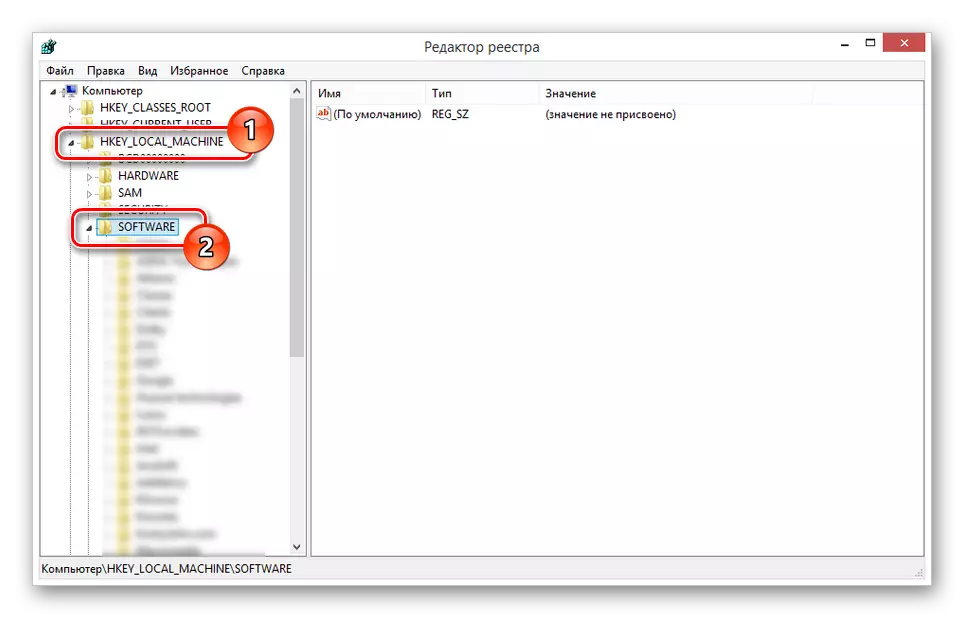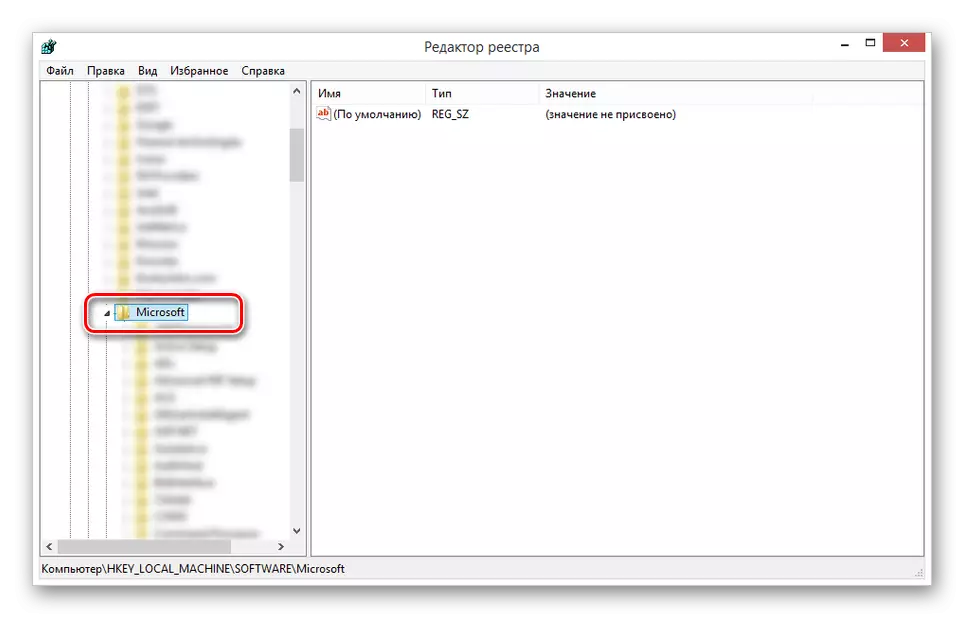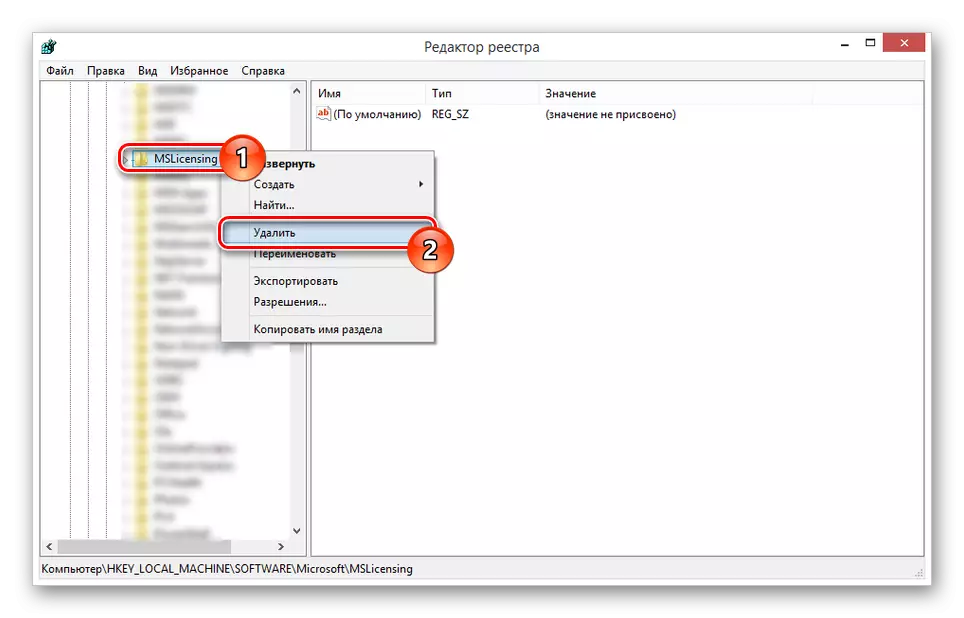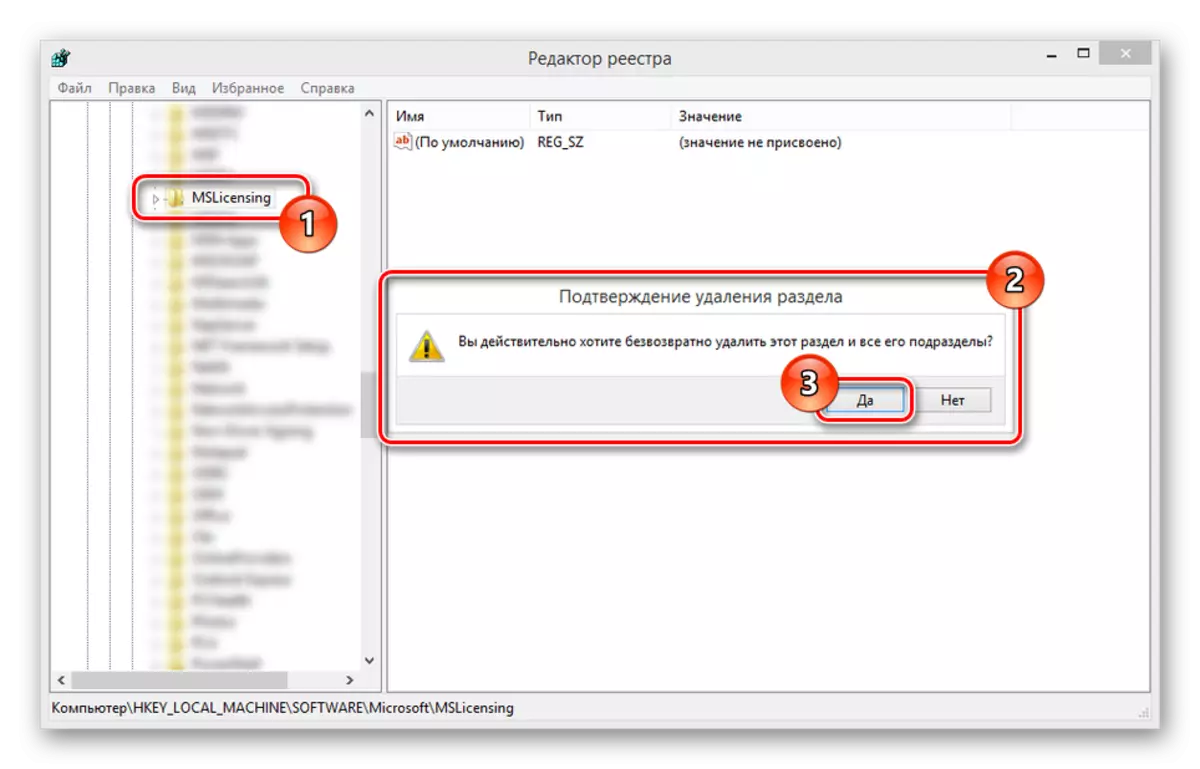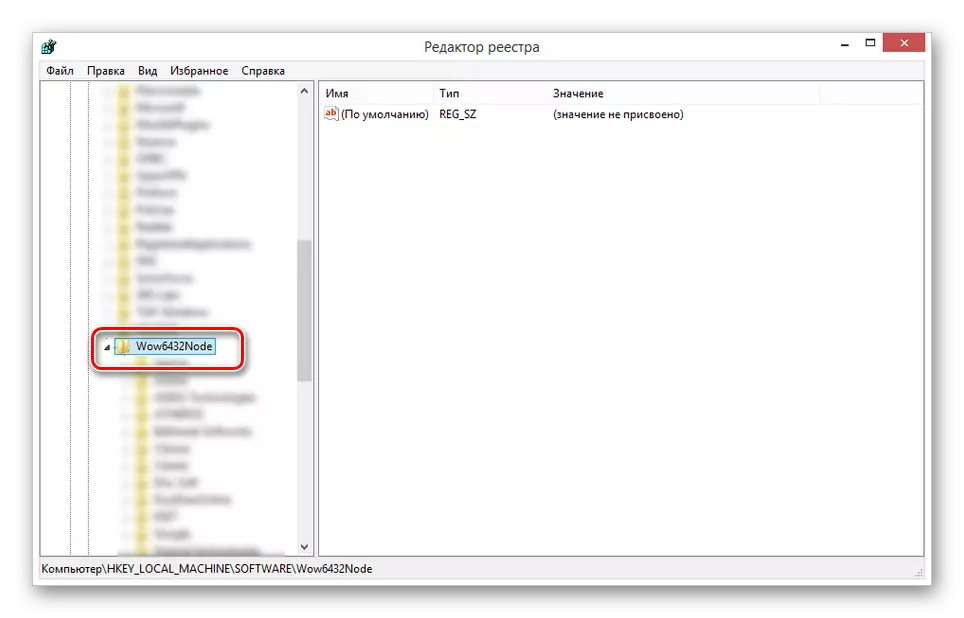Ha u sebelisa RDP ka k'homphieutha mathang Windows tshebetso ya ho sebetsa ka lebaka le itseng, phoso e ka 'na ea hlaha ka ho haella ha etsetsoang dilaesense thōko komporong. Ho ekelletsa moo sehloohong se re tla bua ka lisosa le mekhoa ea ho felisa molaetsa o joalo o.
Mekhoa ho felisoa ha phoso
The phoso ka potso se etsahala, ho sa tsotellehe hore ho phetolelo ea OS ka lebaka la lebaka la ho hloka dilaesense komporong ea etsetsoang. Ka linako tse ling molaetsa oa e tšoanang e ka bonoa e loketseng ho khoneha ho fumana ya lakesense e ncha, kaha pele ho moo o ne o Cached.

Mokhoa 1: Ho tloswa ha makala ngolisoang
Mokhoa oa pele ke ho hlakola itseng linotlolo ngolisoang amanang le dilaesense RDP. Thanks ho mokhoa ona, ho ka etsahala ho ntjhafatsa dilaesense nakoana 'me ka nako e tšoanang felisa mathata a ka ho ya ka caching direkoto tsa siiloe ke nako.
- Ka keyboard, sebelisa "Win + R" motswako senotlolo le kenya kopo latelang.
regedit.
- Ka Registry, atolosa HKEY_LOCAL_MACHINE lekala le switjha ho Software karolo.
- Ka OS 32-hanyane, u ee foldareng ka ho Microsoft le moqolo o theoha ho theosa ho ea "MSLicensing" dinomoro.
- Le letona Penya ka mohala le foldara e boletsweng le khetha hlakola.
Hlokomela: U se ke ua lebala ho etsa kopi ea linotlolo fetola.
- Ho tlosoa thulaganyou e lokela ho tiisoa ka letsoho.
- Tabeng ea e OS 64-hanyane, phapang feela ke hore ka mor'a hore ho switjha ho "Software" karolo, u lokela ho ekelletsa moo senola "WOW6432Node" dinomoro. Liketso setseng ba tšoanang ka ho feletseng ho a hlalosa ka holimo.
- Pele ba tsoela pele ho lonthja, restart k'homphieutha.
Ha o tsohle entseng ka nepo, e tsitsitseng tshebetso ya RDP tla tsosolosoa. Ho seng joalo, ho ea karolong e latelang ea sehlooho se reng.
Mokhoa 2: Kopitsa makala ngolisoang
Tsela e ba pele ba ho lokisa bothata bona ka lebaka la ho hloka lengolo la ho ya sedirelwa tsa komporong ea ka thōko ho molemo ho se ka version kaofela Windows, eo ka ho khetheha e sebetsa ho tse leshome ka holimo. O ka lokisa phoso ka fetisetsa makala ngolisoang ho tloha Windows 7 kapa 8 mochine ho khomphuteng ya hao.Hlokomela: Ho sa tsotellehe ho se tšoane ha version ea OS, linotlolo ngolisoang di sebetsa hantle.
Mora phethisang phoso o ile a hlalosa ka polelo ena, phoso lokela nyamela.
Sephetho
Mekhoa e nkoang e u lumella ho tlosa phoso ea ho haella ha laesense ea bareki maemong a mangata, empa leha ho le joalo kamehla. Haeba sehlooho sena ha sea ka sa u thusa ho rarolla bothata, tlohela lipotso tsa hao ho litlhaloso.